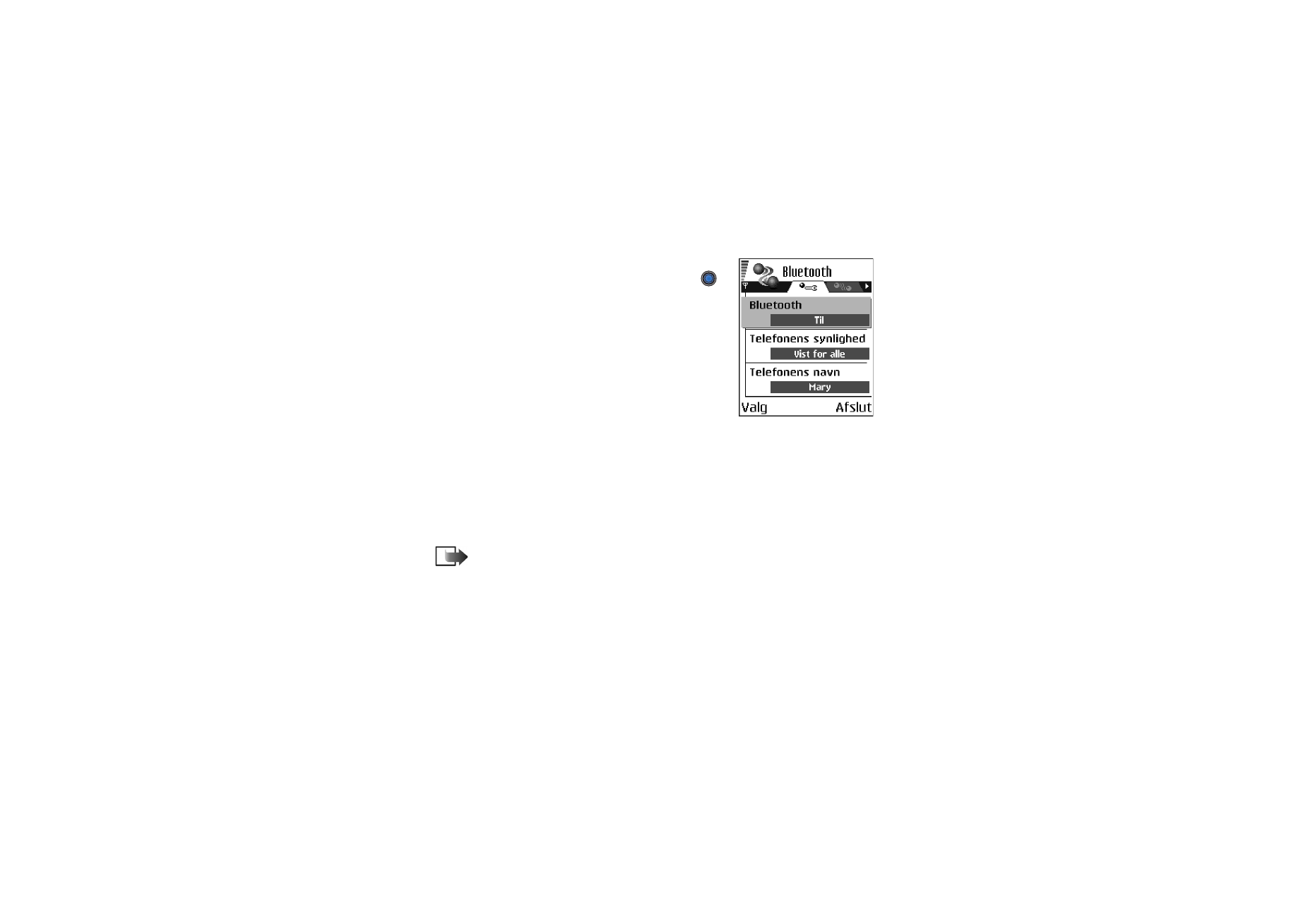
Afsendelse af data via Bluetooth
Bemærk! Der kan kun være én aktiv Bluetooth-forbindelse ad gangen.
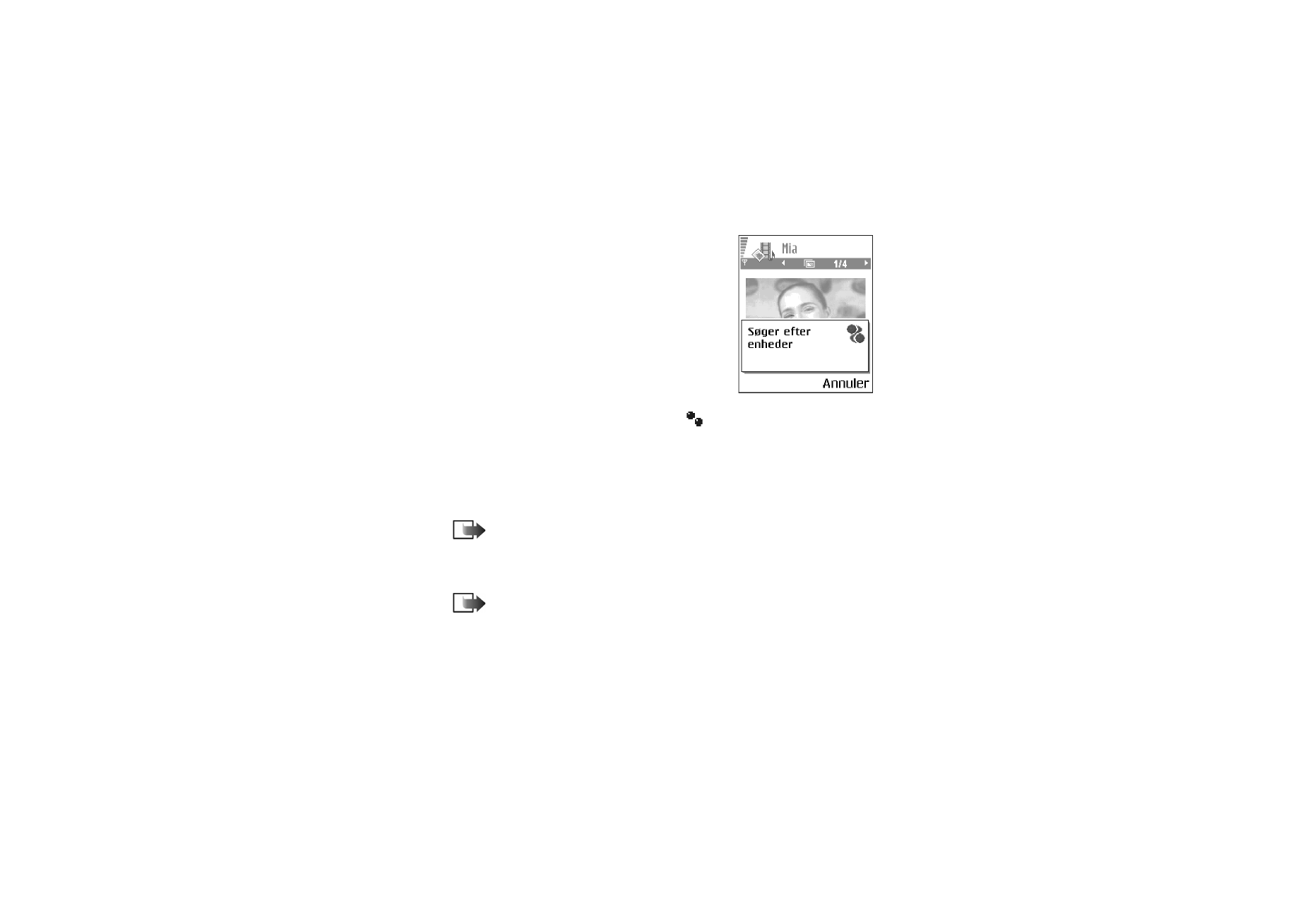
Copyright
©
2004 Nokia. All rights reserved.
170
1. Åbn det program, hvor det element, du vil sende, er
gemt. Hvis du f.eks. vil sende et foto til en anden
enhed, skal du åbne programmet Galleri.
2. Rul til det element, du vil sende, og vælg
Valg
→
Send
→
Via Bluetooth
.
3. Telefonen begynder at søge efter enheder inden for
området. De enheder, der anvender Bluetooth-
teknologien, og som er inden for området, vises på
skærmen én efter én. Du får vist ikonet for
enheden, enhedens navn, enhedstypen eller
kaldenavnet. Forbundne enheder vises med
. En forbundet enhed er en
enhed, hvor der allerede er en Bluetooth-forbindelse mellem telefonen og den
anden enhed.
• Hvis du vil afbryde søgningen, skal du trykke på
Stop
. Listen med enheder
fastfryses, så du kan begynde at konfigurere en forbindelse til én af de
enheder, som blev fundet under søgningen.
Bemærk! I nogle enheder er det kun de entydige enhedsadresser, som
vises, når der søges efter enheder. Hvis du vil vide, hvad den entydige
adresse for din telefon er, skal du angive koden *#2820#, mens telefonen er
i standbytilstand.
Bemærk! Hvis du før har søgt efter enheder, vises der først en liste med
de enheder, som tidligere blev fundet. Hvis du vil starte en ny søgning, skal
du vælge
Flere enheder
. Hvis du slukker telefonen, ryddes listen med
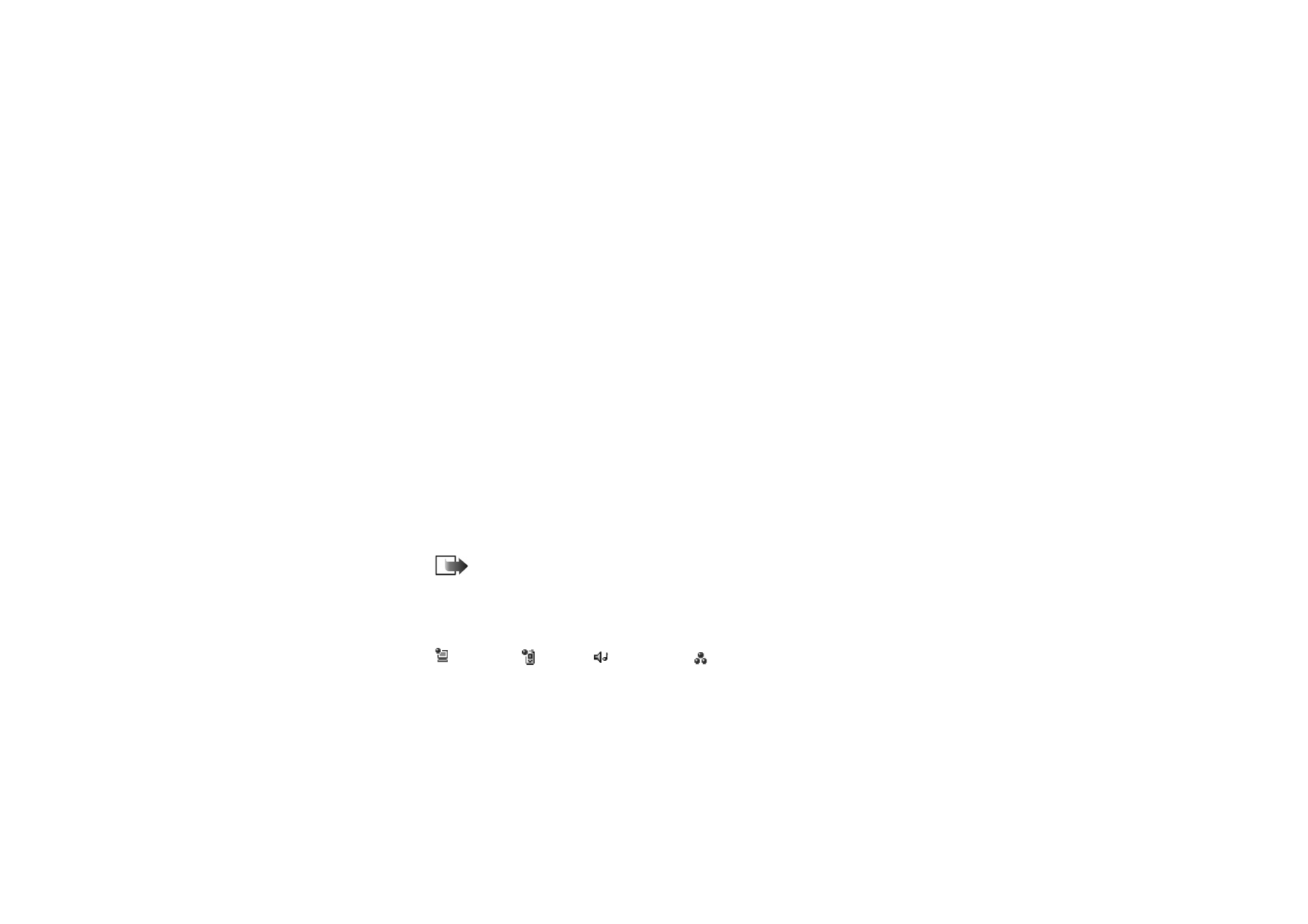
Forbindelse
171
Copyright
©
2004 Nokia. All rights reserved.
enheder, og søgningen efter enheder skal startes igen, før der kan sendes
data.
4. Rul til den enhed, du vil oprette forbindelse til, og tryk på
Vælg
. Det element,
du sender, kopieres til Udbakke, og meddelelsen
Opretter forbindelse
vises.
5. Binding (gå til trin 6 hvis den anden enhed ikke kræver binding).
• Hvis den anden enhed kræver binding, før der kan overføres data, lyder der
en tone, og du bliver bedt om at skrive en adgangskode.
• Opret din egen adgangskode, og lav en aftale med ejeren af den anden
enhed om at bruge samme adgangskode. Adgangskoden skal bestå af 1-16
numeriske tegn. Adgangskoden skal kun bruges én gang, så du behøver ikke
at lære den udenad.
• Når enhederne er forbundet, gemmes den anden enhed i visningen
Forbundne enheder.
6. Når forbindelsen er blevet korrekt oprettet, bliver meddelelsen
Sender data
vist.
Data, som er modtaget via Bluetooth, kan du finde i mappen Indbakke under
Beskeder.
Se Indbakke – modtagelse af beskeder, s. 86.
Bemærk! Binding betyder tovejsgodkendelse. Brugerne af enheder, som
anvender Bluetooth-teknologien, skal være enige om en adgangskode og bruge
den samme adgangskode til begge enheder, for at de kan forbindes. Enheder, der
ikke har nogen brugergrænseflade, har en forudindstillet adgangskode.
Ikoner for forskellige enheder:
-
Computer
,
-
Telefon
,
-
Lyd/video
og
-
Bluetooth-enhed
.
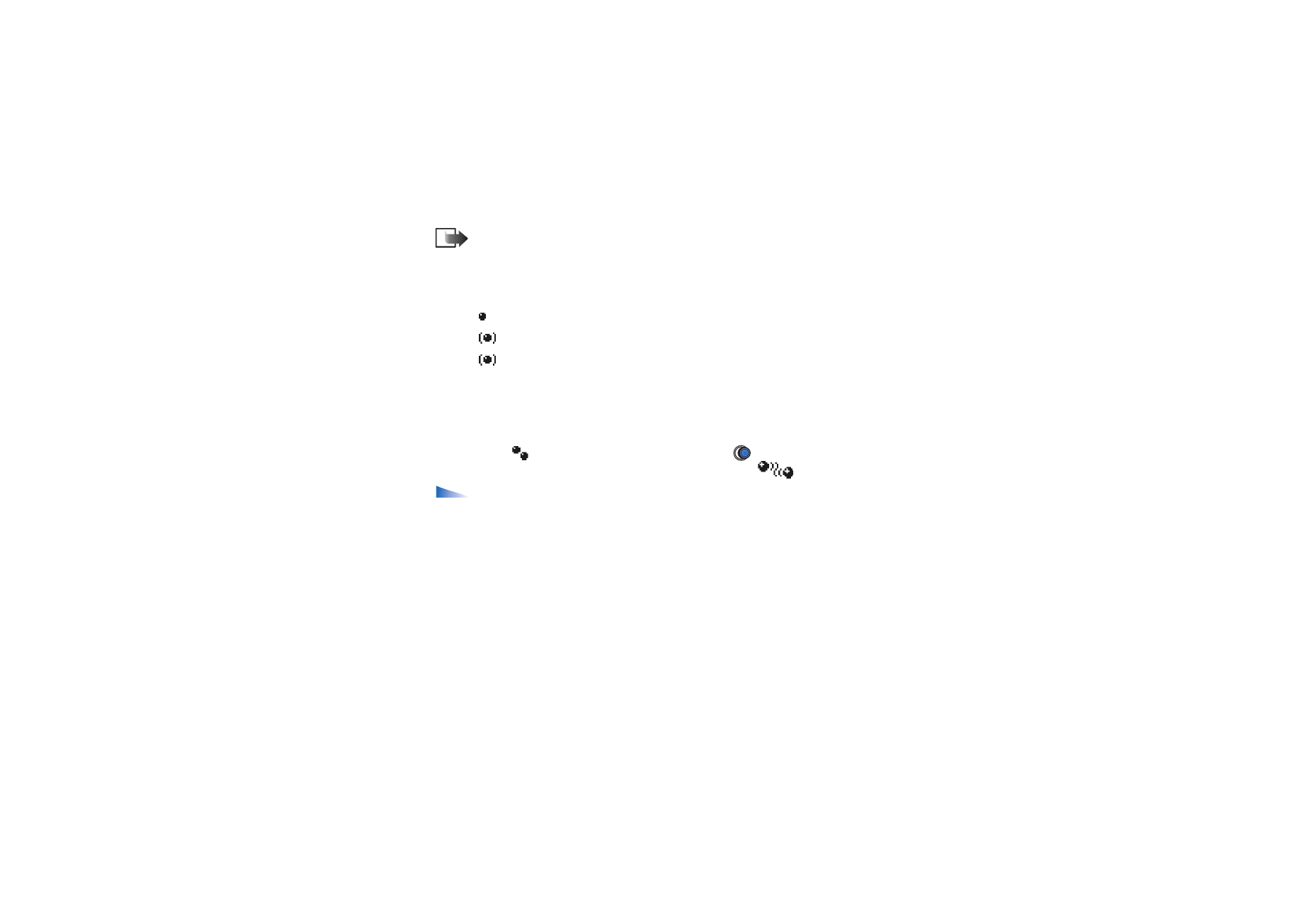
Copyright
©
2004 Nokia. All rights reserved.
172
Bemærk! Hvis afsendelsen mislykkes, slettes beskeden eller dataene.
Beskeder, som er sendt via Bluetooth, gemmes ikke i mappen Kladder under
Beskeder.
Kontrol af status for Bluetooth-forbindelsen
• Hvis vises i standbytilstand, er Bluetooth aktiv.
• Hvis
blinker, forsøger telefonen at oprette forbindelse til en anden enhed.
• Hvis
vises uafbrudt, er Bluetooth-forbindelsen aktiv.